如何将 WooCommerce 商店从一个 WordPress 网站迁移到另一个
已发表: 2022-04-21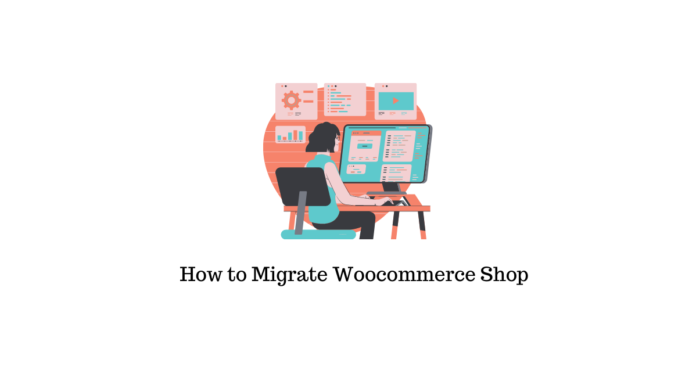
电子商务迁移是将业务从一个站点重新平台化到另一个站点。 您需要将完整的数据、集成、内容、系统、设计和其他业务元素转移到涉及更新服务器和存储基础架构的目标设置中。 在本文中,我们将讨论如何将 WooCommerce 商店从一个 WordPress 站点迁移到另一个站点的过程。
为什么需要迁移 WordPress 网站?
克隆可能有一些个人原因,具体取决于您的业务运营、水平和增长。 您的系统可能没有暂存,并且您希望将您的网站迁移到另一个 WordPress 站点以测试新功能和更新,或者您需要一个新的子域。
如何迁移?
当您需要将数据从一个站点导出和导入到另一个站点时,迁移取决于您的商店数据量。 此外,您需要手动更改可下载文件的文件路径,以便在新站点上实现无缝流程。 我们在以下几点列出了该过程。
使用默认 WordPress 网站迁移的步骤
我们可以使用默认的 WordPress Importer 来导入订单、产品、税率等,它还允许您从 CSV 文件导入数据。
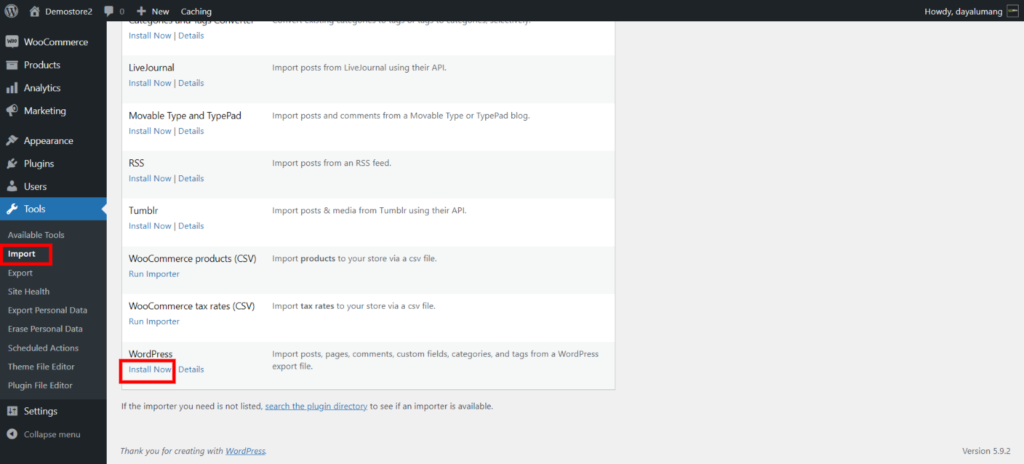
搜索“工具 > 导出”部分并从您的 WooCommerce 商店下载数据。 将所有内容分开,例如不同的产品、退款和优惠券。
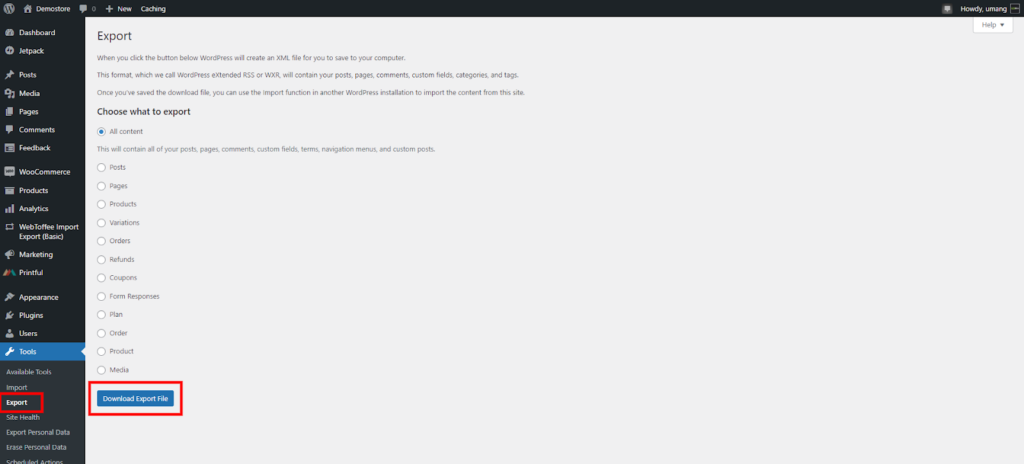
来到安装 WordPress 导入器的新站点,转到“工具 > 导入”部分,然后按“WordPress”列下的“立即安装”链接。
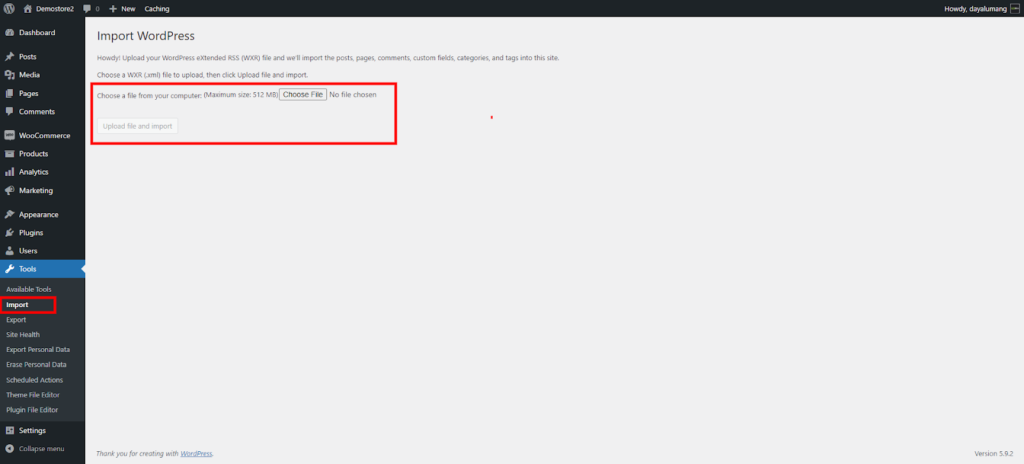
要运行 WordPress 导入器,请单击“运行导入器”以移动到“工具 > 导入”部分。
这里是导入部分,您可以使用选择文件选项轻松导入下载的文件。
哪些元素或部件应迁移到新商店
当您计划将 WooCommerce 商店从一个 WordPress 站点迁移到另一个站点时,您需要考虑需要导出哪些元素。
大多数有 3 个元素是最重要的并且需要迁移。
- WordPress 用户:在 WooCommerce 仪表板中,您有一个从您的商店订购产品的客户的用户数据库。 该数据库包含与客户相关的信息,例如联系电话、电子邮件、送货地址等。您可以考虑安装此插件Import Export WordPress Users以迁移您的用户数据。
- 产品:您添加到 WooCommerce 商店的所有产品对您的商店至关重要,必须进行迁移。 这些产品包含您的产品描述、产品 ID、图像等。您可以轻松使用此插件: WooCommerce 的产品导入导出来迁移您的所有产品数据。
- 订单:所有现有订单必须由管理员管理,并且在您计划迁移在线商店时应予以考虑。 订单包含有关使用的付款方式、送货地址、送货方式、跟踪 ID 等的所有信息。您可以使用此插件Order Export & Order Import for WooCommerce。 轻松导出所有订单。
使用插件迁移商店
- 首先,备份所有内容和数据库。
- 从 WordPress 管理面板下载客户数据。
- 转到WooCommerce > 客户部分。
- 单击“下载”选项并导出完整的现有客户数据。
- 使用不同站点地址的新域/子域设置一个新的 WordPress 站点。 现在,安装并激活 WooCommerce 插件。 两个站点上的版本必须相同。 要么选择从第一个站点导出所有插件设置,要么手动执行它们的映射。
- 现在,您需要在旧站点和新站点中安装并激活 3 个导入和导出插件。
- 转到插件 > 添加新部分。 现在搜索并安装插件:导入导出 WordPress 用户
- 安装并激活它。
- 现在转到将客户从旧站点导出和导入新站点的下一步。
- 转到您的 WordPress 站点管理面板,然后单击您的第一个站点上的WebToffee Import Export部分。
- 从选择要导出的帖子类型选项中,您可以选择要导出的项目。 您可以导出用户/客户。
- 首先,让我们导出 WooCommerce 用户。 从下拉菜单中选择选项用户/客户。 现在,单击选择并导出方法选项。
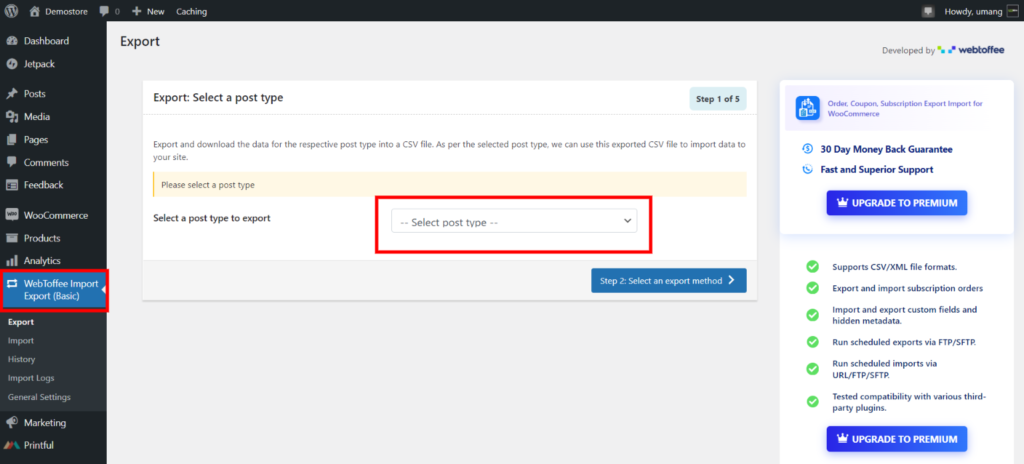
在下一步中,您可以在 2 个选项中进行选择:

- 快速导出允许您从 WooCommerce 商店导出所有基本用户数据。
- 高级导出,允许您根据列过滤数据。
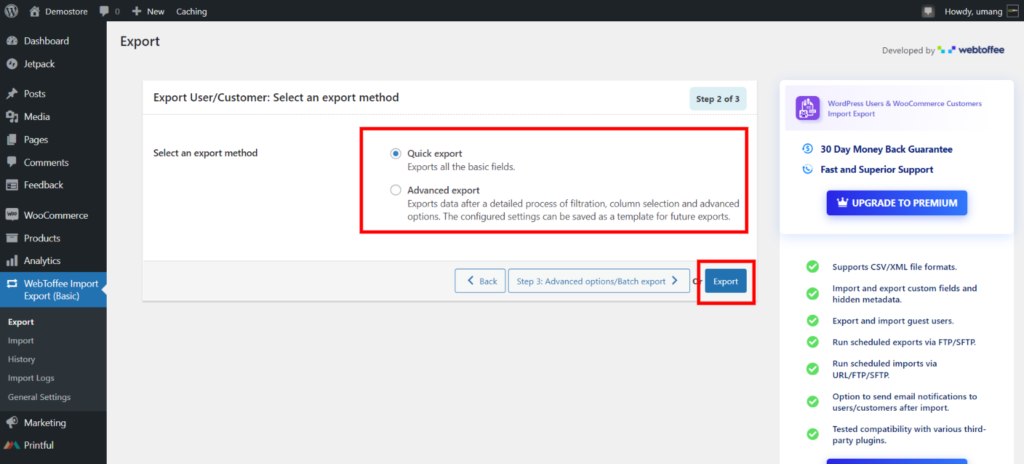
选择导出方法后,您可以使用“导出”按钮下载数据。
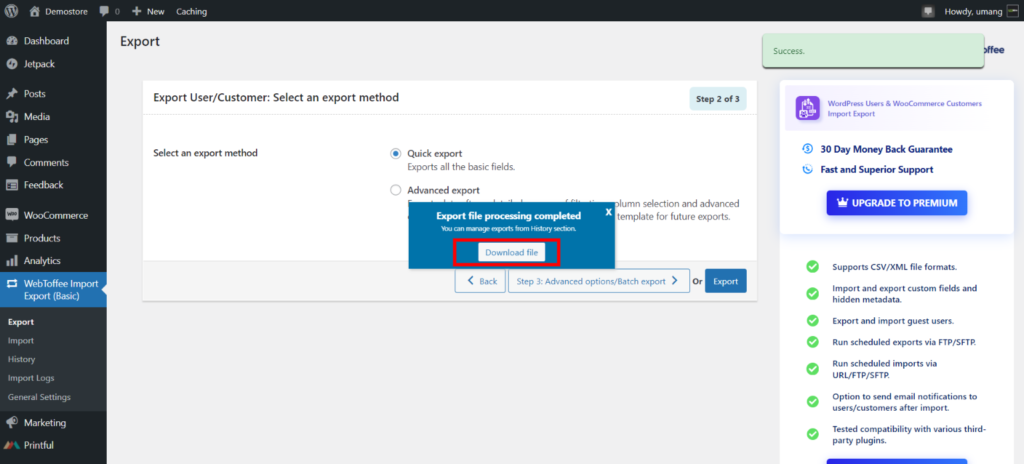
该插件将显示一个下载窗口,您可以单击下载文件选项。 用户数据将以 CSV 格式下载到您的本地系统。
将用户数据上传到新站点
现在,设置一个新的子域或一个新的网站进行迁移。 您可以安装 WooCommerce 插件和上面提到的 3 个插件以继续前进。
这个过程的速度 取决于用户的数量。 继续检查用户的状态,直到所有用户都导入到新数据库中。 您还将收到最终成功通知。
- 登录到新站点的管理面板,然后转到WebToffee Import Export部分。 从选择帖子类型菜单中选择适当的导入选项。 您可以轻松导入我们之前提到的所有元素。 现在,让我们专注于导入我们在上一步中下载的用户数据。
- 单击下拉按钮,选择用户/客户选项并继续下一步。
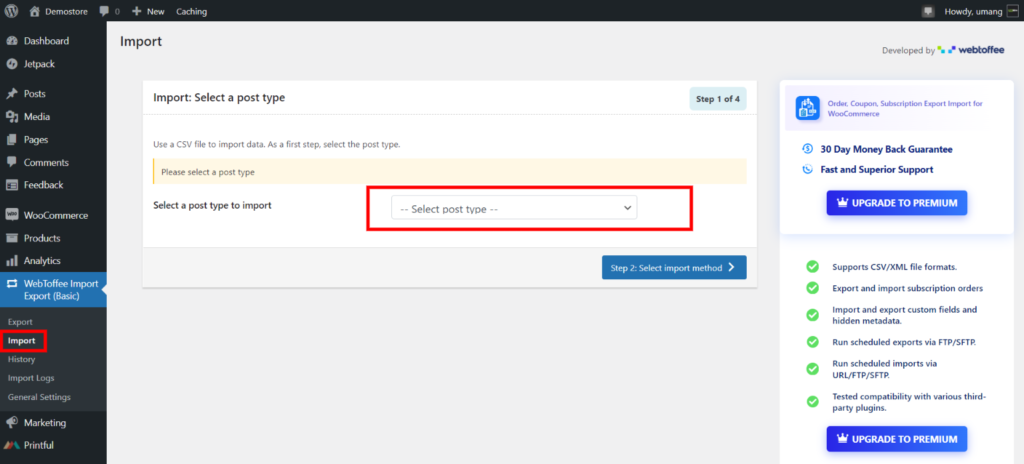
- 在下一部分中,您可以选择快速导入用户数据或设置过滤器并使用高级导入功能。 要快速导入 WooCommerce 用户数据,您只需拖放我们之前下载的 CSV 文件即可。
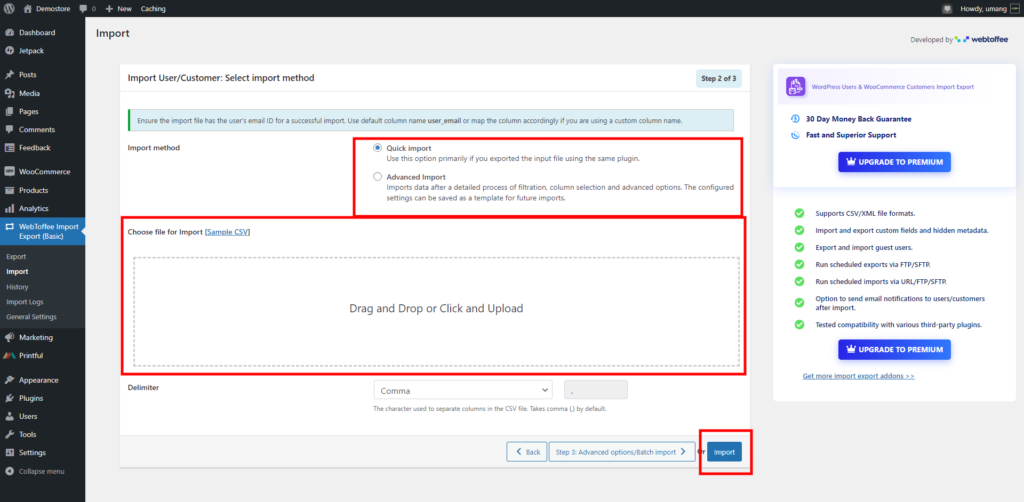
- 完成后单击导入按钮。 完毕! 您的用户数据已成功导入新的 WordPress 站点。
您可以重复相同的过程来迁移以下元素
- 命令
- 优惠券
- 产品
- 产品评论
- 产品类别
- 产品标签
要导出和导入产品,您可以使用此插件: WooCommerce 的产品导入导出并按照上述过程进行迁移。
要将订单导出到新站点,您可以在安装此插件后按照上述相同的步骤操作: WooCommerce 的订单导出和订单导入。
其他可用于迁移的插件
以下是一些插件列表,您可以使用这些插件将 WooCommerce 商店从一个 WordPress 站点迁移到另一个站点
- Duplicator Pro – 此插件可让您轻松从现有网站迁移到新网站。 如果您有多个网站并直接在 Google Drive 或 Dropbox 上备份数据,则可以使用多站点功能。
- UpdraftPlus – 高级版带有迁移功能,允许用户下载网站数据并将其导入另一个网站。 此外,此插件使您能够安排备份并将备份保存到远程位置。
- Bluehost Migrator – 如果您打算将您的站点迁移到 Bluehost,那么这个插件是最方便的选择。 它允许您通过几个步骤将任何 WordPress 站点迁移到 Bluehost 服务器。
- WP Migrate DB – 如果您希望新站点与以前的站点完全相同,您可以考虑安装此插件并轻松迁移所有数据。
或者, Backup Buddy和JetPack也是用于迁移的常用插件。 有关更多迁移插件,您可以阅读本文。
此外,另一种选择是下载整个数据库并将其导入新站点,然后排除不必要的数据。
电子商务迁移是将 WooCommerce 商店的各个方面转移到新站点。 它可以通过手动过程或使用插件来完成。 只需按照上述步骤将 WooCommerce 商店从一个 WordPress 站点迁移到另一个站点即可。 如果您有任何问题,可以直接写信给我们,不要忘记在下面发表评论。
进一步阅读
- WordPress WooCommerce 插件和工具的黑色星期五特卖
- 如何轻松克隆 WordPress 网站?
